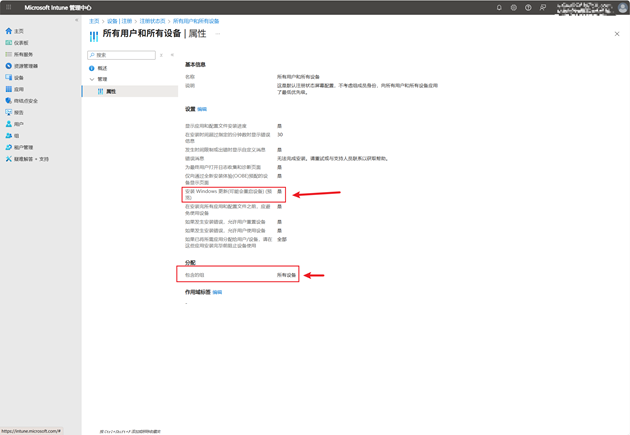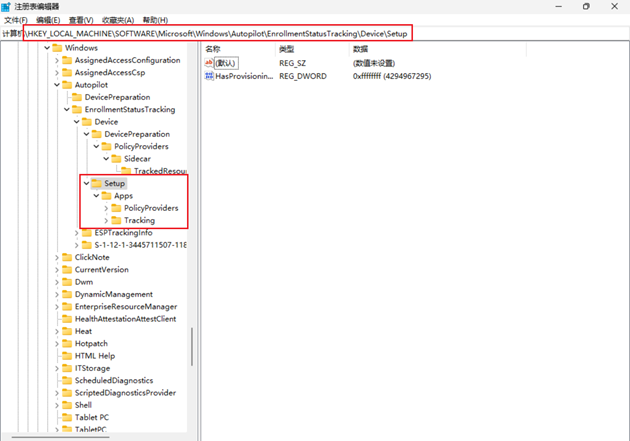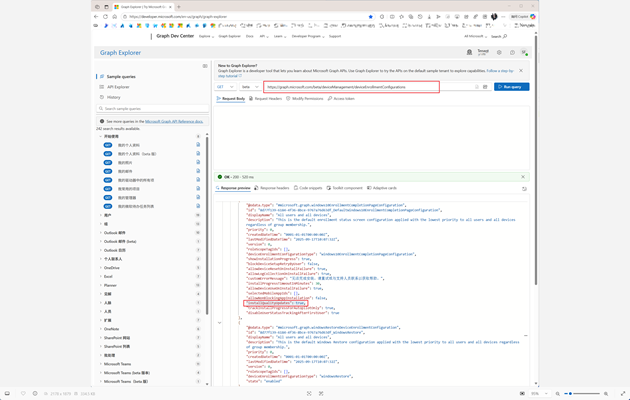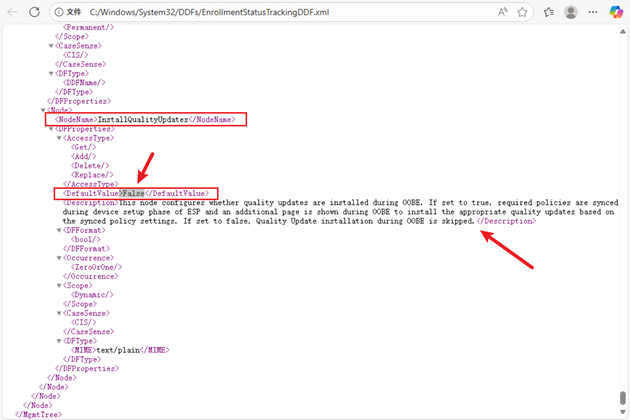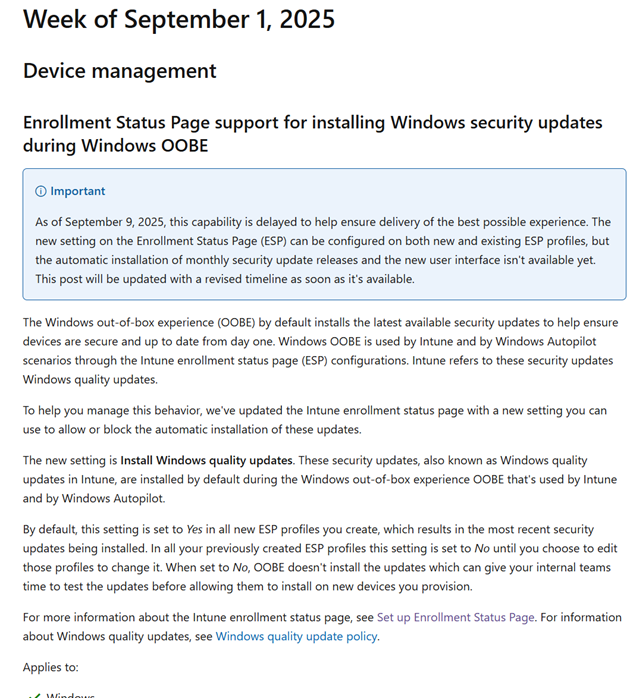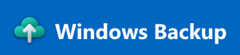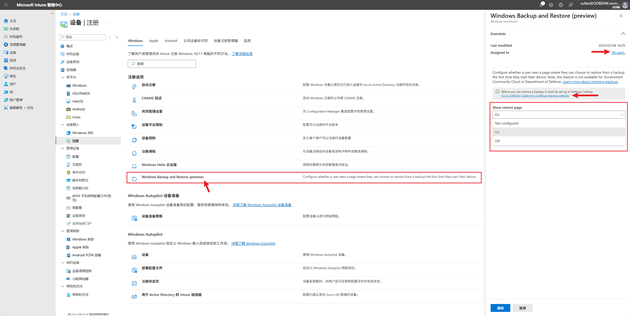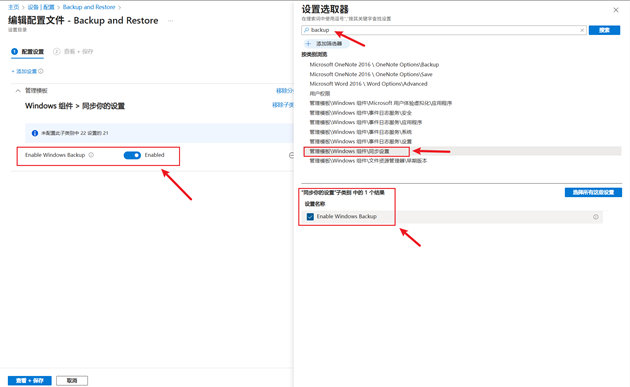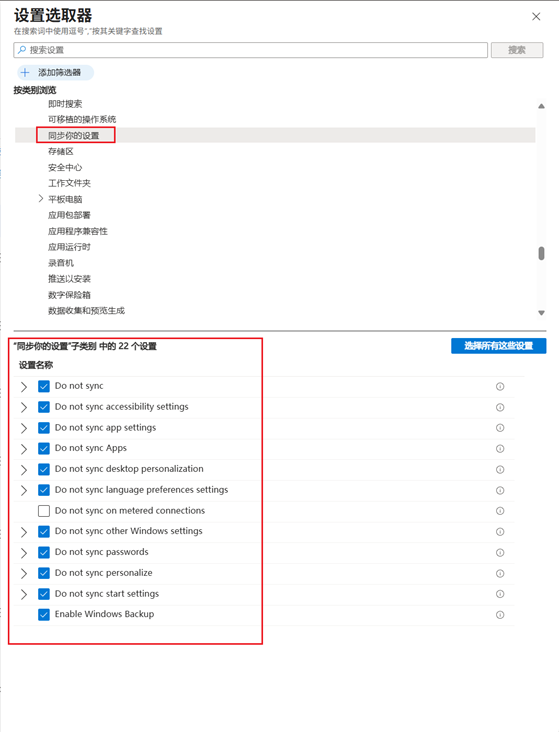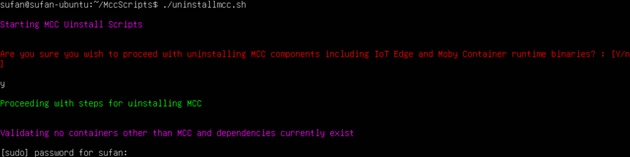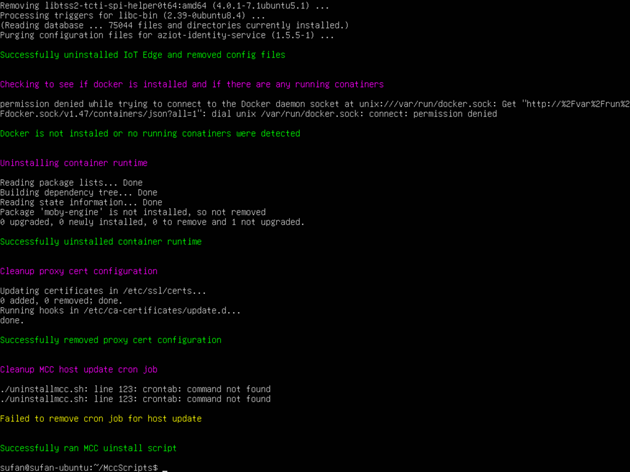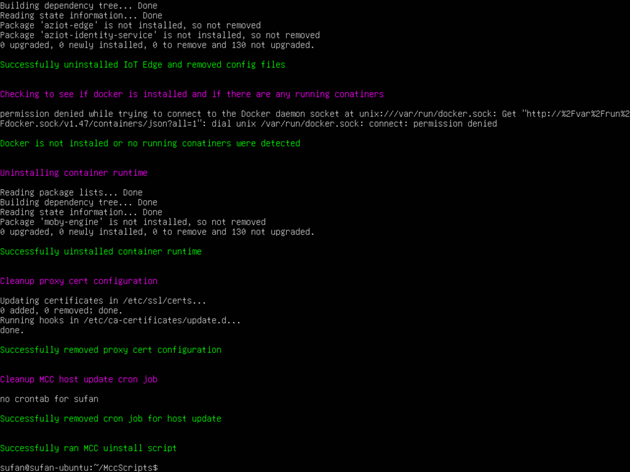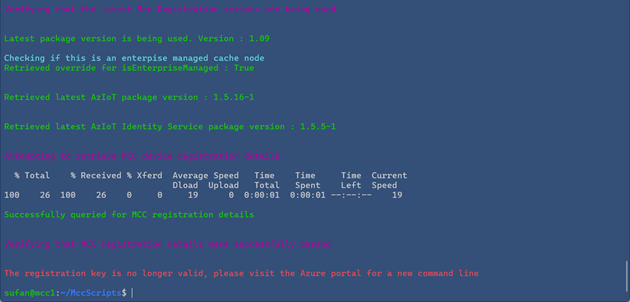ESP 将提供在 Windows OOBE 期间安装更新的支持
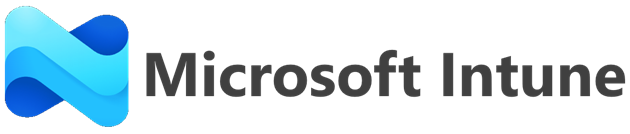
ESP 将提供在 Windows OOBE 期间安装更新的支持
在2025年9月1日的 Intune 更新中提到了将在 Windows OOBE 期间安装 Windows 安全更新的注册状态页支持,这是一项对于组织设备部署和交付非常重要的功能,如果你的组织要求交付的设备系统更新始终保持在一个相对最新的状态,并且已经在使用 Autopilot 部署设备,那么这项功能将带来极大的帮助,只要启用它!设备用户在 OOBE 阶段即可安装最新的 Windows 安全更新。
为此,我们需要修改 Autopilot 现有的 ESP,如果可以看到“安装 Windows 更新(可能会重启设备) (预览)”,将其改为“是”即可。顺便检查 Windows Update 策略是否有阻止更新的配置。
但很奇怪,在实际测试时 OOBE 阶段并未进行有效的 Windows 更新,期间检查了注册表,在 HKLM\SOFTWARE\Microsoft\Windows\Autopilot\EnrollmentStatusTracking\Device\Setup 下并未看到 Policy 以及 InstallQualityUpdates 键值。
随后,使用 Graph Explorer 查询了 deviceEnrollmentConfigurations,显示结果为 “InstallQualityUpdates”: true,!!!
真是神奇,继续排查 DDF,可见 InstallQualityUpdates 值却为 False!!!
百思不得其解,继续找寻线索才重新注意到该功能被延迟了!
但不管怎样,这项功能都值得期待,相信用不了多长时间,即能正常使用。
推荐官方参考:
Enrollment Status Page support for installing Windows security updates during Windows OOBE
HOWTO: 为组织启用 Windows Backup
HOWTO: 为组织启用 Windows Backup
"微软推出适用于组织的 Windows 备份",前面 gOxiA 已经介绍过该功能为可选功能,默认是未启用状态,如果需要为本组织启用 Windows Backup for Organizations,我们需要通过 Intune 进行一些配置。
首先我们需要为组织启用 Windows Backup for Organizations,为此登录到 Intune Portal 并转到“设备 - 注册 - Windows”,找到“Windows Backup and Restore”,将其状态设置为“On”,这样用户在 OOBE 阶段通过身份验证后,即可看到恢复向导。
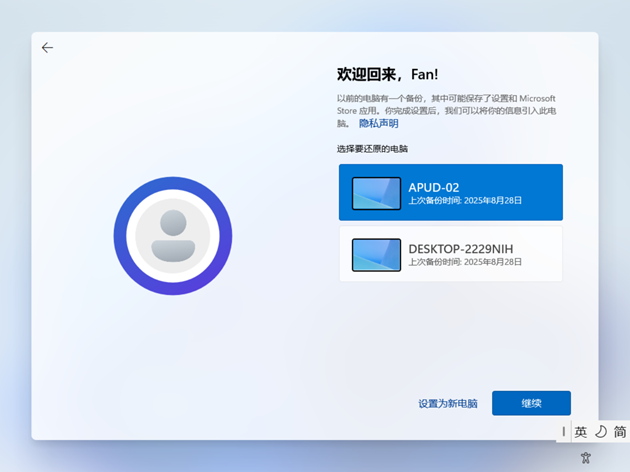
然后,我们还需要为客户端配置策略,使其允许使用 Windows Backup,为此创建基于“设置目录”的配置策略,然后搜索“Backup”即可看到位于“管理模板\Windows 组件\同步设置”中的“Enable Windows Backup”,将其配置为启用即可。
此外,该设置中还有其他额外的一些细节配置,IT 管理员可根据需要进行设置。
一旦策略生效,用户便可在自己所属的客户端上使用 Windows Backup(备份)应用进行相关的备份,此外还会再计划任务中创建一个每8天执行一次备份的任务。
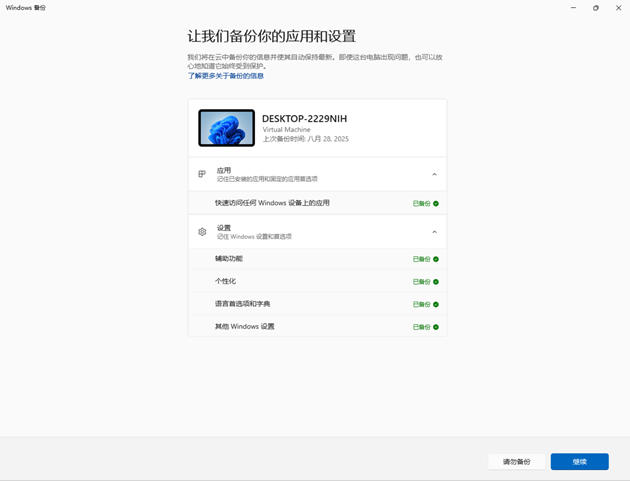
以下是 Windows 10 备份并在 Windows 11 上恢复的 Demo,可作为参考。从整个过程来看,极大提升了用户在备份和恢复上的应用体验,让用户更有自信的去备份和恢复 Windows 系统。对于组织 IT 人员,也可将 Windows 备份和还原 功能利用在日后的迁移项目中。
https://weibo.com/tv/show/1034:5206790422593660?from=old_pc_videoshow
最后,我们重点回顾以下 Windows Backup for Organizations 在 备份 和 恢复 时对系统版本的要求:
- Backup:
- √ Windows 10 22H2 (19045.6216) 或更高版本
- √ Windows 11 22H2 (22621.5768) 或更高版本
- √ Windows 11 23H2 (22631.5768) 或更高版本
- √ Widnows 11 24H2 (26100.4946) 或更高版本
- Restore:
- √ Windows 11 22H2 (22621.3958) 或更高版本
- √ Windows 11 23H2 (22631.3958) 或更高版本
- √ Widnows 11 24H2 (26100.1301) 或更高版本
推荐官方文档:
使用 Windows 备份 进行备份和还原 | Microsoft Support
Microsoft Connected Cache for Enterprise - 卸载和重装
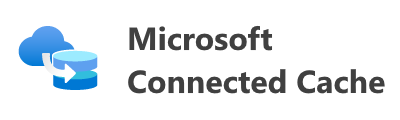
Microsoft Connected Cache for Enterprise - 卸载和重装
前面 gOxiA 与大家分享了“Microsoft Connected Cache - 概述”、“适用于企业和教育的 Microsoft Connected Cache”、“Microsoft Connected Cache for Enterprise - 实践”,相信已经上手的朋友会有一些收获。我们继续前行,尝试卸载和重装 Microsoft Connected Cache for Enterprise,过程其实非常简单,只是我们可能会遇到一些小小的“意外”,该如何处理解决以及完成目标,是 gOxiA 今天要分享的。
例如当我们访问 Cache Nodes 管理界面时,应该会留意到系统给出的提示,要求我们将那些需要迁移的缓存节点使用新的缓存节点部署包重新部署安装,留意下图标注的位置已决定是否需要重新部署。
本例中是一台基于 Ubuntu Server 的缓存节点主机,接下来 gOxiA 将会先卸载现有缓存节点版本,然后安装最新的版本。首先执行 uninstallmcc.sh 执行卸载脚本,如果未 sudo 需进行管理员权限认证,如下图所示。
卸载过程非常快,最后会给出结果,如下图提示会有一个报错:“Failed to remove cron job for host update”,提示未能移除定时任务。
如果要彻底清除,建议安装 cron,为此执行如下指令:
sudo apt update
sudo apt install cron
./uninstallmcc.sh
再次卸载就不会再有警告信息,最后我们下载最新的缓存节点部署包再次执行安装。最新的缓存节点部署包可以从该网址下载:https://aka.ms/mcc-ent-linux-deploy-scripts,参考前面的日志进行安装即可。如果在安装时遇到如下图报错:“The registration key is no longer valid, please visit the Azure portal for a new command line”,请重新生成部署相关信息。
另外需要注意,如果是重新部署 Linux 缓存节点将其迁移到 GA 版本,用户必须执行如下操作,否则内容请求将会失败。
chmod 777 -R /cachenode
sudo iotedge restart MCC
稍等几分钟我们可以使用 sudo iotedge list 进行检查。
推荐官方参考:
Monitor cache node usage - GA migration status | Microsoft Learn